Verifiera domänägarskap i ett annat GoDaddy-konto
Om du vill använda din Microsoft 365-e-postadress med en domän i ett annat GoDaddy-konto börjar du med att lägga till TXT-verifieringsposten för att bekräfta att du äger domänen. När domänen har bekräftats lägger du till resten av din Microsoft 365 DNS-information för att konfigurera din e-postleverans.
Obligatoriskt: Du måste vara administratör för att kunna slutföra de här stegen.
Steg 1: Hitta din TXT-post
- Logga in på E-post och Office-kontrollpanelen (använd ditt GoDaddy-användarnamn och -lösenord).
- Längst upp på instrumentpanelen ser du en banderoll som säger att ditt e-postmeddelande inte kan ta emot e-post ännu. Om du vill se dina DNS-poster väljer du Hjälp mig att åtgärda detta .
- Om du inte ser den här banderollen väljer du Hantera bredvid en användare och sedan Ställ in e-postdestination . Använd TXT-posten som har ett värde som innehåller MS = msXXXXXXX (till exempel MS = ms12345678).

- Om du inte ser den här banderollen väljer du Hantera bredvid en användare och sedan Ställ in e-postdestination . Använd TXT-posten som har ett värde som innehåller MS = msXXXXXXX (till exempel MS = ms12345678).
Steg 2: Lägg till och uppdatera dina DNS-poster
- Logga in på din GoDaddy-domänportfölj. (Behöver du hjälp med att logga in? Ta reda på ditt användarnamn eller lösenord.)
- Välj en enskild domän för att komma till sidan Domäninställningar .
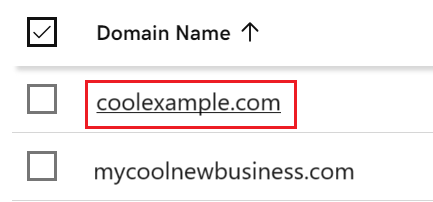
- Välj DNS för att visa dina DNS-poster.
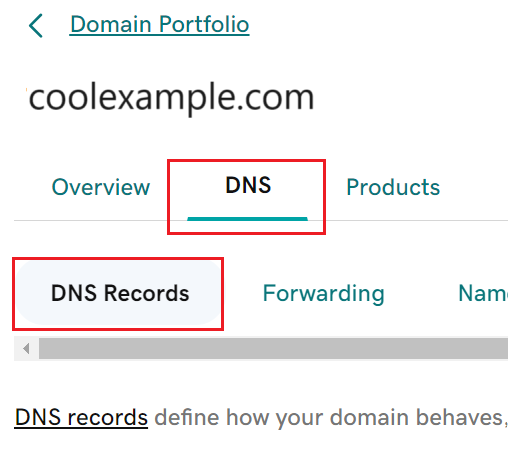
- Ange din TXT-post:
- Välj Lägg till ny post .
- Gå till Typ och välj TXT.
- Ange uppgifterna i din e-post & Office-kontrollpanel.
- Välj Spara.
- Bekräfta din TXT-post genom att gå tillbaka till E-post & Office Dashboard och välj sedan Jag har ställt in min TXT-post. Kolla, tack! .
När domänägarskapet har verifierats ser du resten av installationsinstruktionerna för Microsoft 365. Följ stegen och ställ in din e-postadress för Microsoft 365 för din domän .